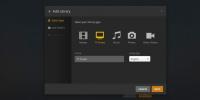Gestores de descargas de Gwget y Multiget para Ubuntu
Cuando necesita descargar demasiados programas y documentos, surge la necesidad de un administrador de descargas útil, fácil de usar y robusto. Ubuntu soporta una variedad de gestores de descargas. La elección de un administrador de descargas depende de sus requisitos, hemos revisado dos herramientas importantes a continuación.
Gwget
Gwget es un gestor de descargas gráfico fácil de usar para Gnome. Básicamente utiliza la herramienta de línea de comandos "wget" en el back-end. Ofrece una interfaz muy fácil de usar para administrar sus descargas.
Para instalarlo, vaya a Aplicaciones> Agregar / Eliminar.

Ahora de la lista de programas, elija Gwget y haga clic Aplicar cambios.

Una vez que se complete la instalación, iníciela desde Aplicaciones> Internet> Gwget Download Manager.

Ahora, exploremos en algunos detalles. Puede comenzar una nueva descarga utilizando Nuevo opción o de Archivo> Nuevo. Ingrese la URL y seleccione la ubicación para guardar el archivo.

Hacer clic Okay y se convertirá en parte de la cola de descarga y Gwget comenzará a descargarlo. Muestra el estado de descarga, el tamaño actual, el tamaño total, el porcentaje de descarga completa, el tiempo restante y la velocidad de descarga.

Puede pausar y reanudar fácilmente el proceso de descarga utilizando Pausar todo y Resume todo opciones. Para personalizar la configuración de Gwget, vaya a Editar> Preferencias para abrir el cuadro de diálogo Preferencias.
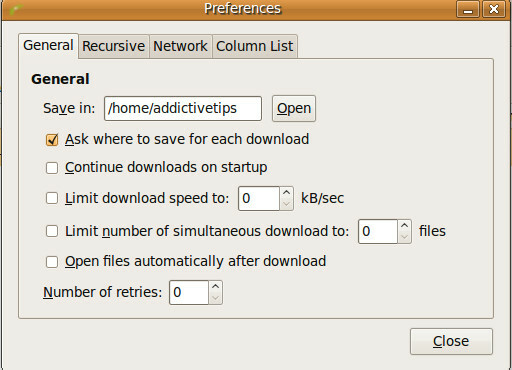
Preferencias le permite establecer la ruta de descarga predeterminada, limitar la velocidad de descarga, limitar el número de descargas simultáneas, etc.
Multiget
Multiget es un administrador de descargas multiplataforma que se ejecuta en Windows, Linux y Mac. Admite la función de subprocesos múltiples, que es la razón por la que es más rápido en comparación con otros administradores de descargas. Para instalarlo en Ubuntu, abra Agregar eliminar ventana como se mencionó anteriormente, busque MultiGet de la lista de programas y haga clic Aplicar cambios.

Una vez completada la instalación, puede cargarla desde Aplicaciones> Internet> MultiGet.

Puede agregar una nueva descarga desde Agregar tarea opción o de Tarea> Nuevo. Ingrese la URL, elija la ubicación de descarga y haga clic Okay .

Podrá ver el progreso de esta descarga desde Corriendo opción que se encuentra en la barra lateral izquierda.

Puede ver que hay múltiples hilos abiertos para cada descarga (un total de 5), lo que lo hace más rápido que otros. También puede ver descargas pausadas, finalizadas y fallidas desde la barra lateral izquierda, junto con varias otras opciones que hacen que la organización de las descargas sea mucho más fácil. ¡Disfrutar!
Buscar
Mensajes Recientes
Cómo instalar el servidor Plex en Raspberry Pi 4
Es posible instalar Plex en Raspberry Pi 4, aunque requiere algo de...
Cómo hacer una copia de seguridad de un perfil de Thunderbird en Linux
Los usuarios de Linux que usan el cliente de correo electrónico Thu...
Cómo ejecutar Rocket League en Linux
Recientemente, Psyonix, el desarrollador de Rocket Leauge, ha anunc...